Bien que cela semble rare, votre Mac peut lui aussi rencontrer des problèmes, tout comme votre iPhone. Ainsi, si votre Mac est lent ou ne cesse de se bloquer, vous pouvez utiliser l’application Assistance Apple sur votre iPhone pour obtenir de l’aide.
Apple propose trois niveaux d’assistance dans l’application Assistance Apple pour vous aider à résoudre les problèmes qui affectent votre Mac. Vous trouverez ci-dessous une description de chacun d’entre eux.
Présentation de l’application d’assistance Apple
Nombreux sont ceux qui utilisent l’application Apple Support pour l’assistance iPhone, mais vous pouvez également l’utiliser pour l’assistance Mac. Vous pouvez essayer d’obtenir de l’aide pour tout ce qui concerne la réinitialisation des mots de passe ou les problèmes matériels.
Imaginons que vous ayez besoin de démarrer macOS Recovery sur votre Mac Apple siliconé. Si une telle étape vous semble décourageante, vous pouvez essayer d’obtenir de l’aide dans l’application en trouvant une rubrique d’assistance relative à la récupération de macOS ou en appelant un conseiller Apple pour qu’il vous guide tout au long du processus.
Télécharger : Apple Support (Gratuit)
Trouver un sujet d’assistance en rapport avec votre problème
La première étape consiste à rechercher des articles qui peuvent vous aider à résoudre votre problème :
- Un écran de bienvenue s’affiche lorsque vous lancez l’application pour la première fois. Appuyez sur Continuer.
- L’application peut vous demander l’autorisation de vous localiser.
- Dans l’application Soutien Décrivez votre problème dans le menu Dites-nous ce qui se passe champ de texte et tapez Suivant.
- Dans le menu suivant, vous serez invité à choisir le produit pour lequel vous avez besoin d’aide. Choisissez votre Mac parmi les options disponibles.
2 Images
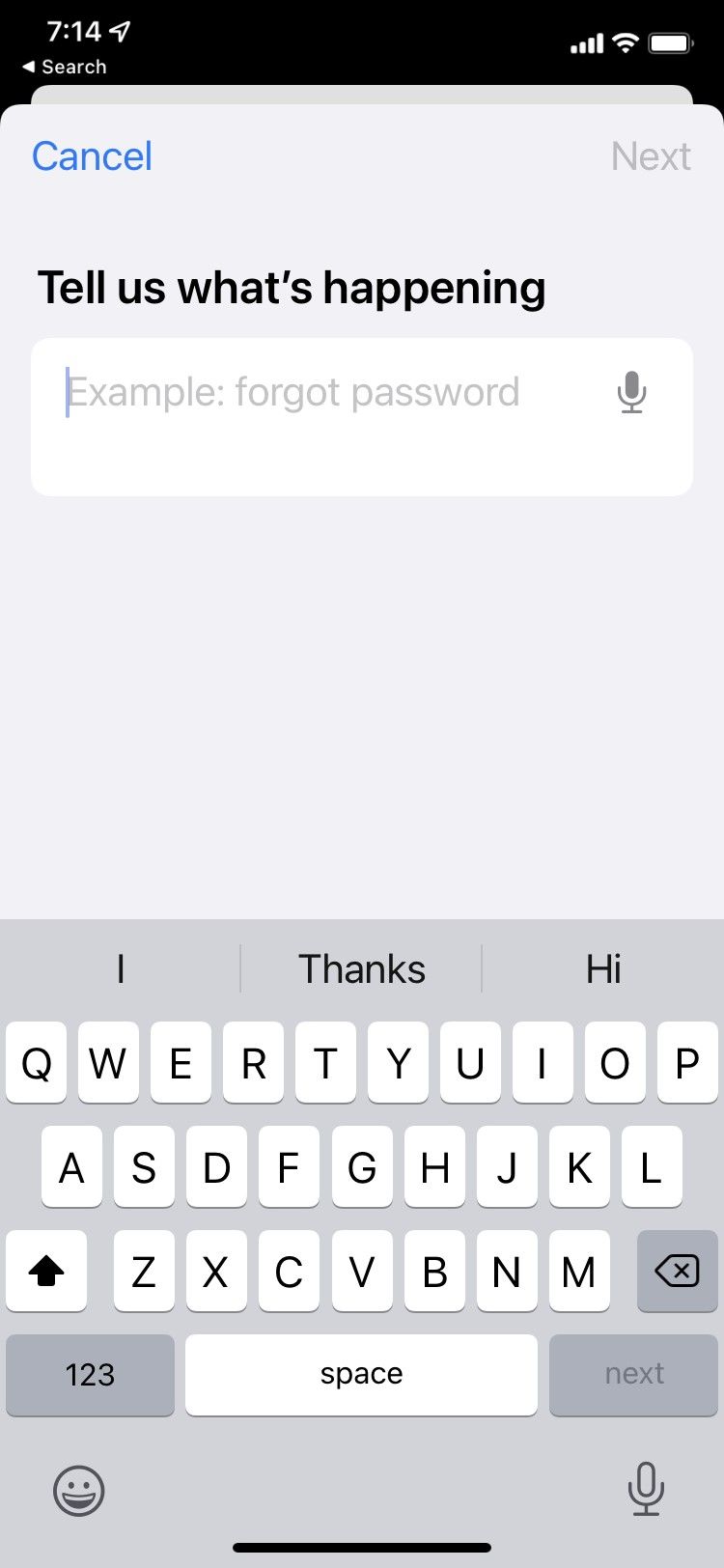
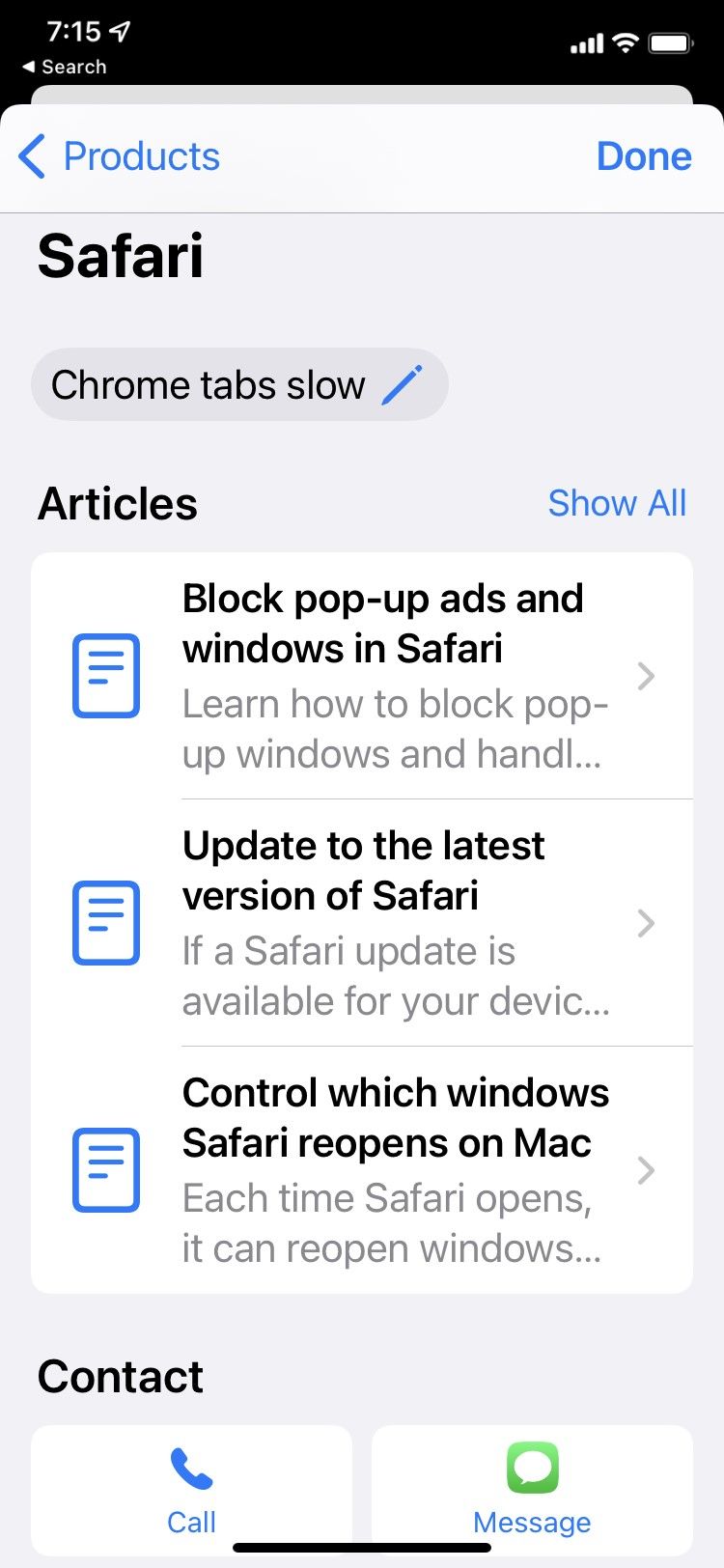
Supposons par exemple que votre navigateur Safari soit lent. Vous pouvez décrire le problème dans l’application et lire des articles couvrant les problèmes potentiels et les solutions. Si vous ne trouvez pas d’article qui vous aide à résoudre votre problème, vous pouvez passer au niveau d’assistance suivant.
Vous pouvez également faire part de vos commentaires à Apple. Il n’est pas certain que vos commentaires vous aideront à résoudre votre problème, mais Apple peut les utiliser pour améliorer son application d’assistance. Il vous suffit de faire défiler l’écran vers le bas et de rechercher Ces informations vous ont-elles été utiles ?
Pouvez-vous parler à quelqu’un via l’application d’assistance d’Apple ?
Oui. Le niveau d’assistance suivant consiste à parler à un conseiller Apple par chat ou par téléphone. Vous pouvez discuter avec un agent de l’assistance Apple 24 heures sur 24.
Pour parler à un responsable de l’assistance par chat, procédez comme suit :
- Faites défiler vers le bas jusqu’à la page Contact au bas du menu des options d’assistance et appuyez sur Message.
- Vous pouvez entamer une conversation en envoyant un message. Pour cela, décrivez votre problème ou votre question dans le champ de texte.
- Appuyez sur le bouton Envoyer bouton pour envoyer votre message.
2 Images
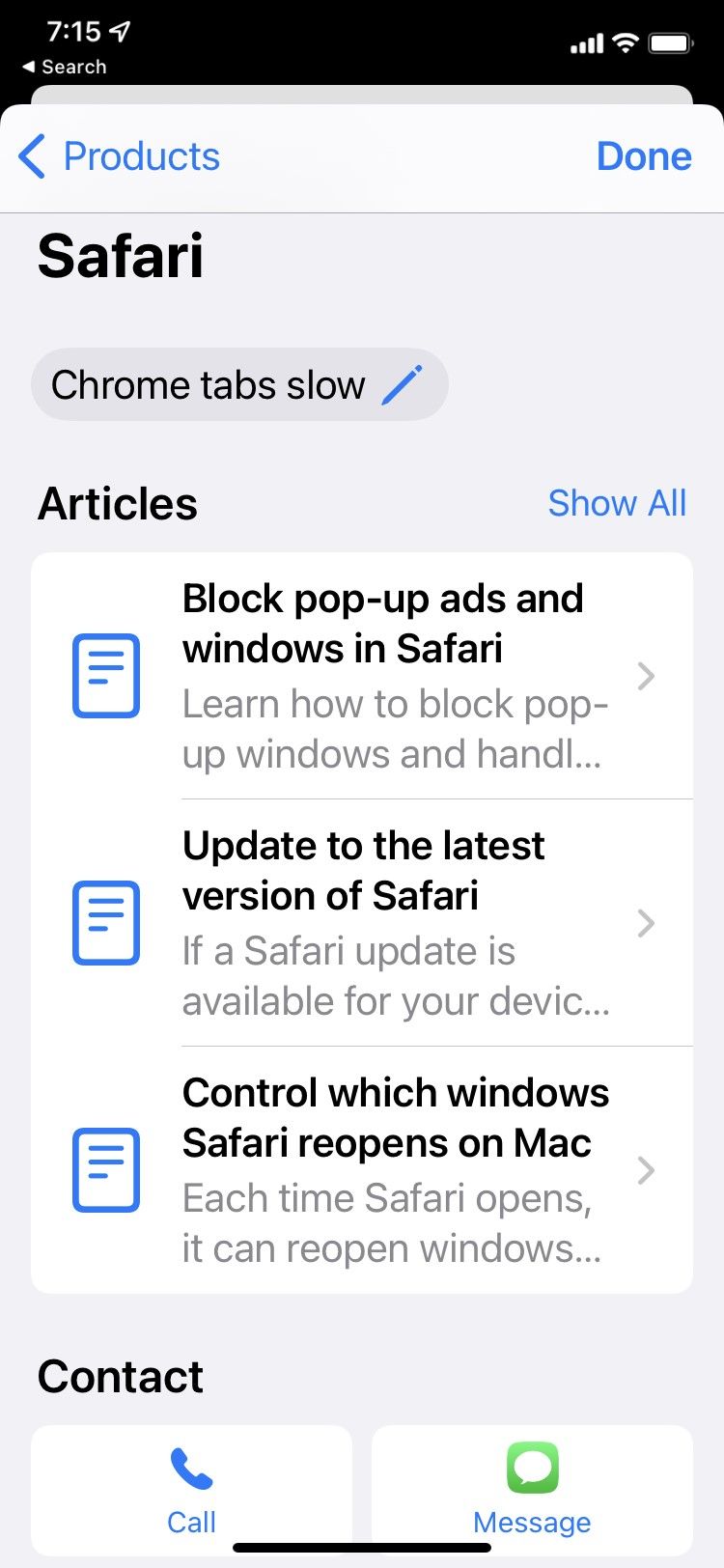
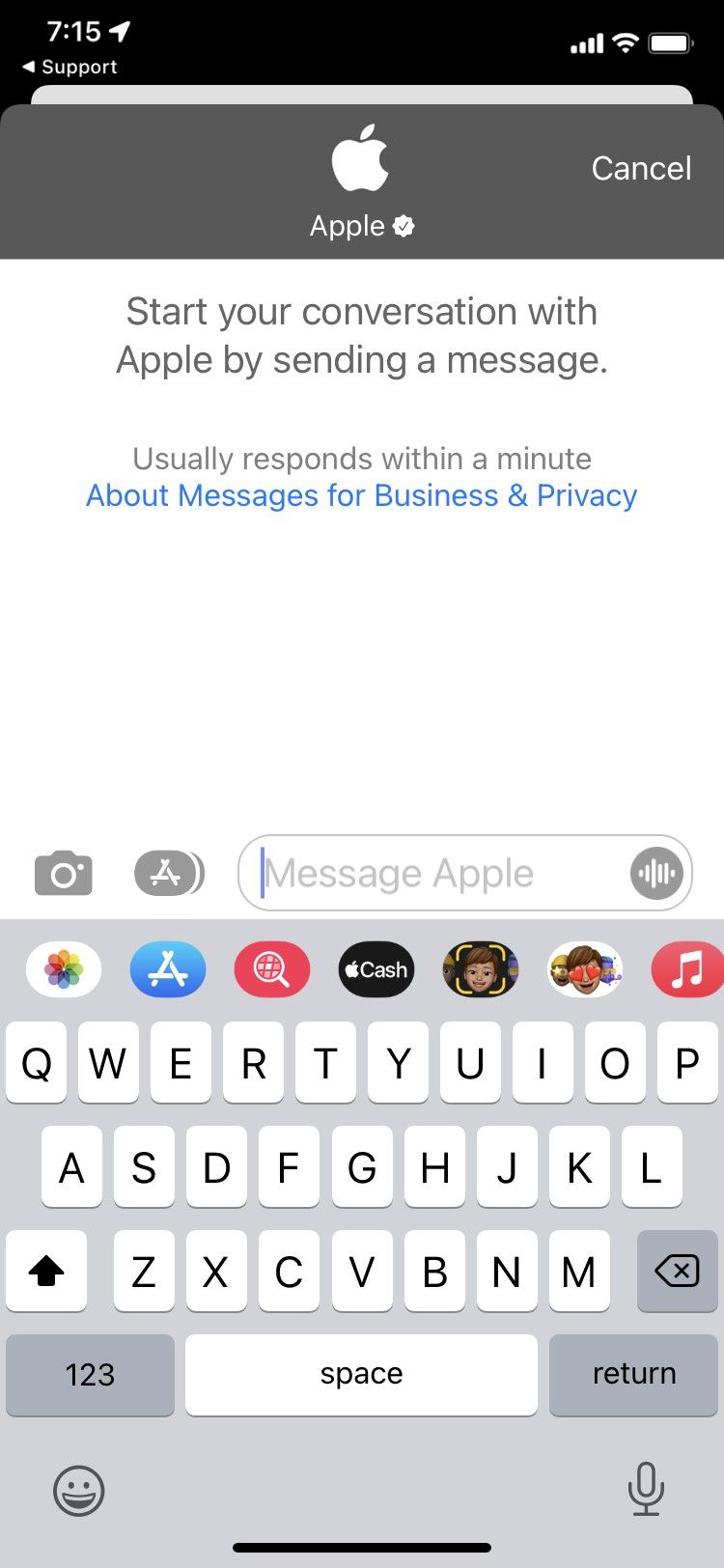
Un représentant de l’assistance vous répondra dans une minute ou deux et vous aidera à résoudre votre problème.
Si vous préférez parler à quelqu’un, voici ce que vous devez faire :
- Faites défiler l’écran jusqu’à la page Contact au bas du menu des options d’assistance et choisissez Appeler.
- Au Appel entrez votre numéro de téléphone.
- Tapez Appeler maintenant ou Appeler plus tard.
- Si vous avez sélectionné Appeler plus tardChoisissez la date et l’heure auxquelles vous souhaitez qu’un agent d’assistance vous appelle.
- Tapez sur Appel d’horaire.
2 Images
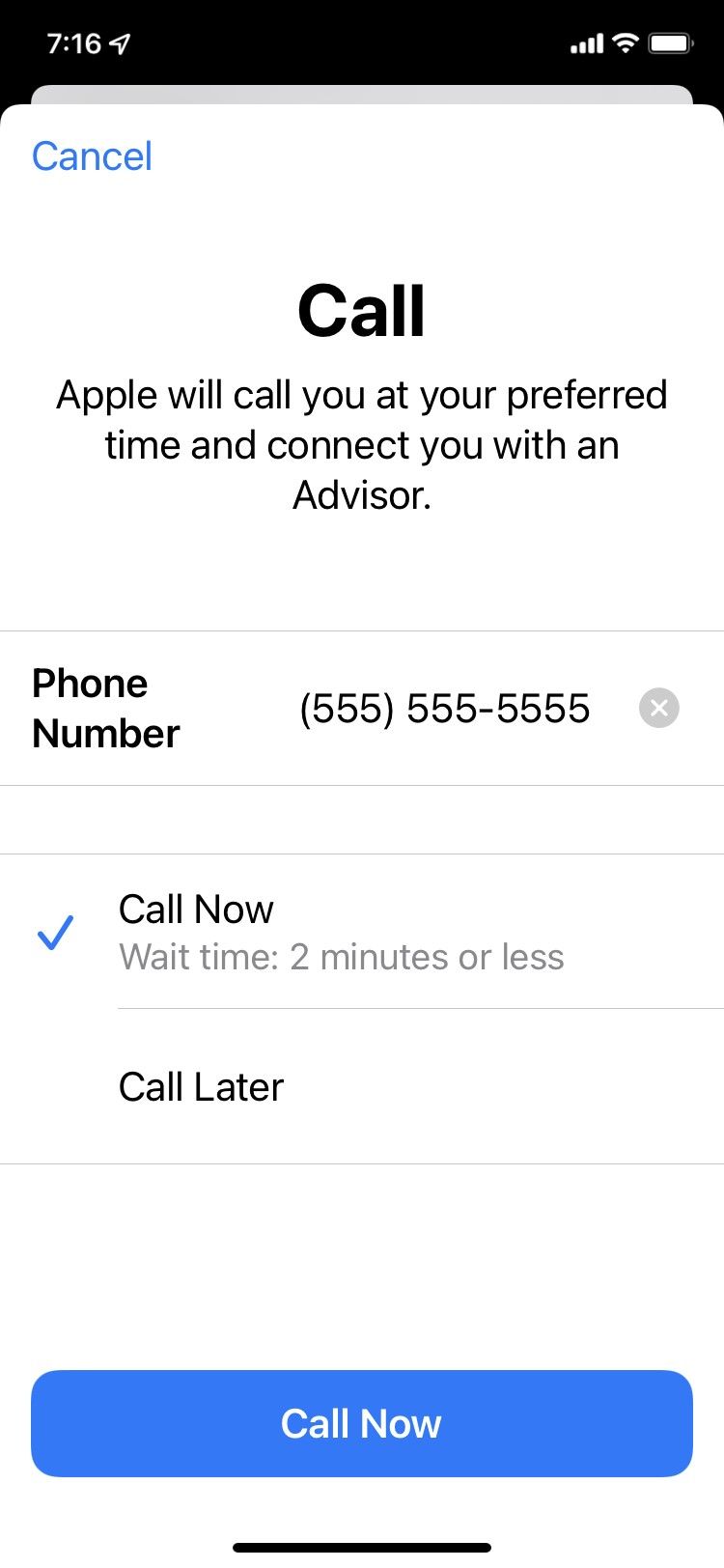
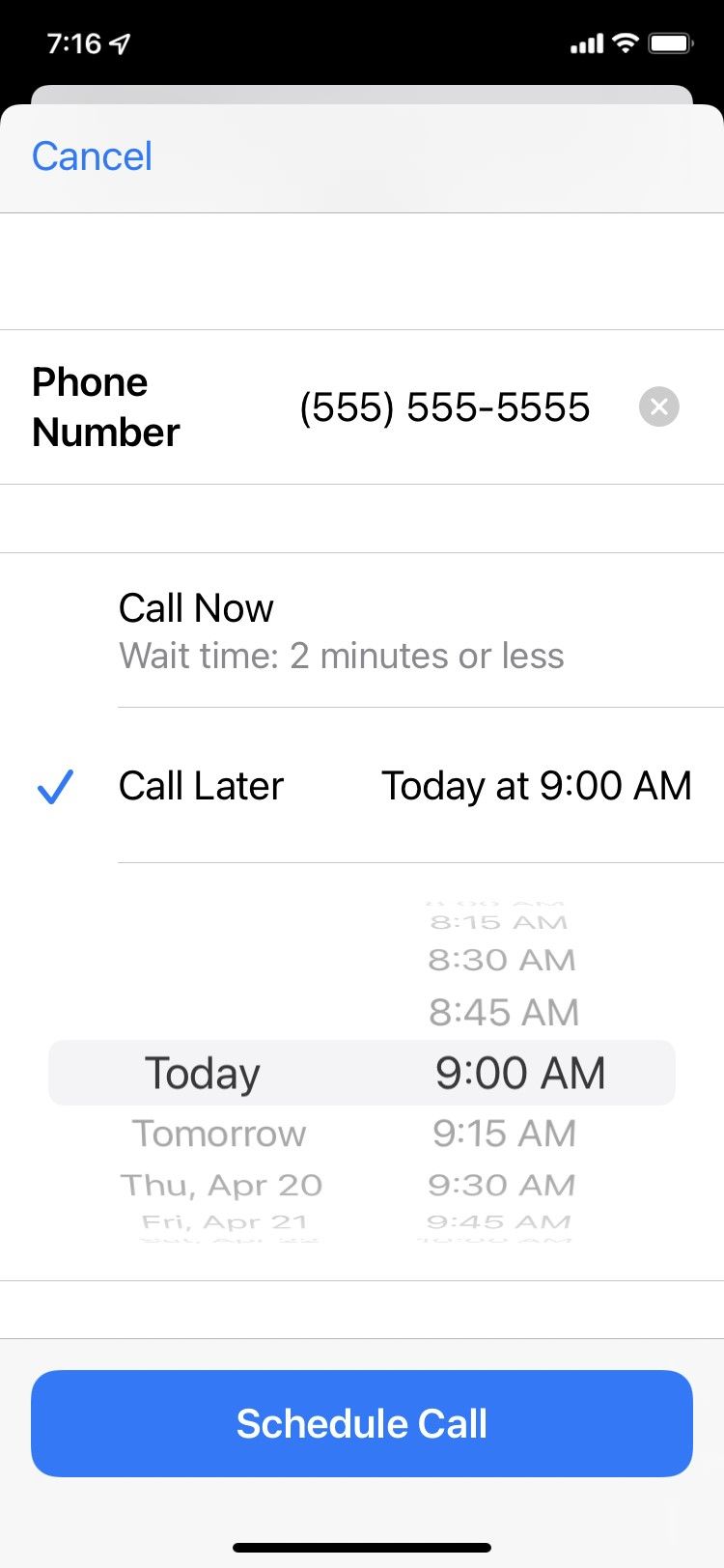
Programmation d’une réparation de matériel
Apple peut vous recommander de planifier la réparation de votre Mac, en particulier si le problème est d’ordre matériel. Vous pouvez également trouver un lien pour planifier la réparation dans l’un des articles d’assistance. Vous pouvez choisir de vous rendre au Genius Bar d’un Apple Store ou dans un centre d’assistance agréé.
Pour planifier votre réparation, procédez comme suit :
- À l’adresse Apporter pour réparation écran, tapez Trouver des sites autorisés.
- Faites défiler la liste ou appuyez sur Voir la carte pour choisir un lieu proche pour votre service.
- Au Prendre rendez-vous sélectionnez la date et l’heure auxquelles vous souhaitez apporter votre Mac.
- Si vous souhaitez recevoir des rappels textuels pour votre rendez-vous, entrez votre numéro de téléphone et appuyez sur Continuer.
3 Images
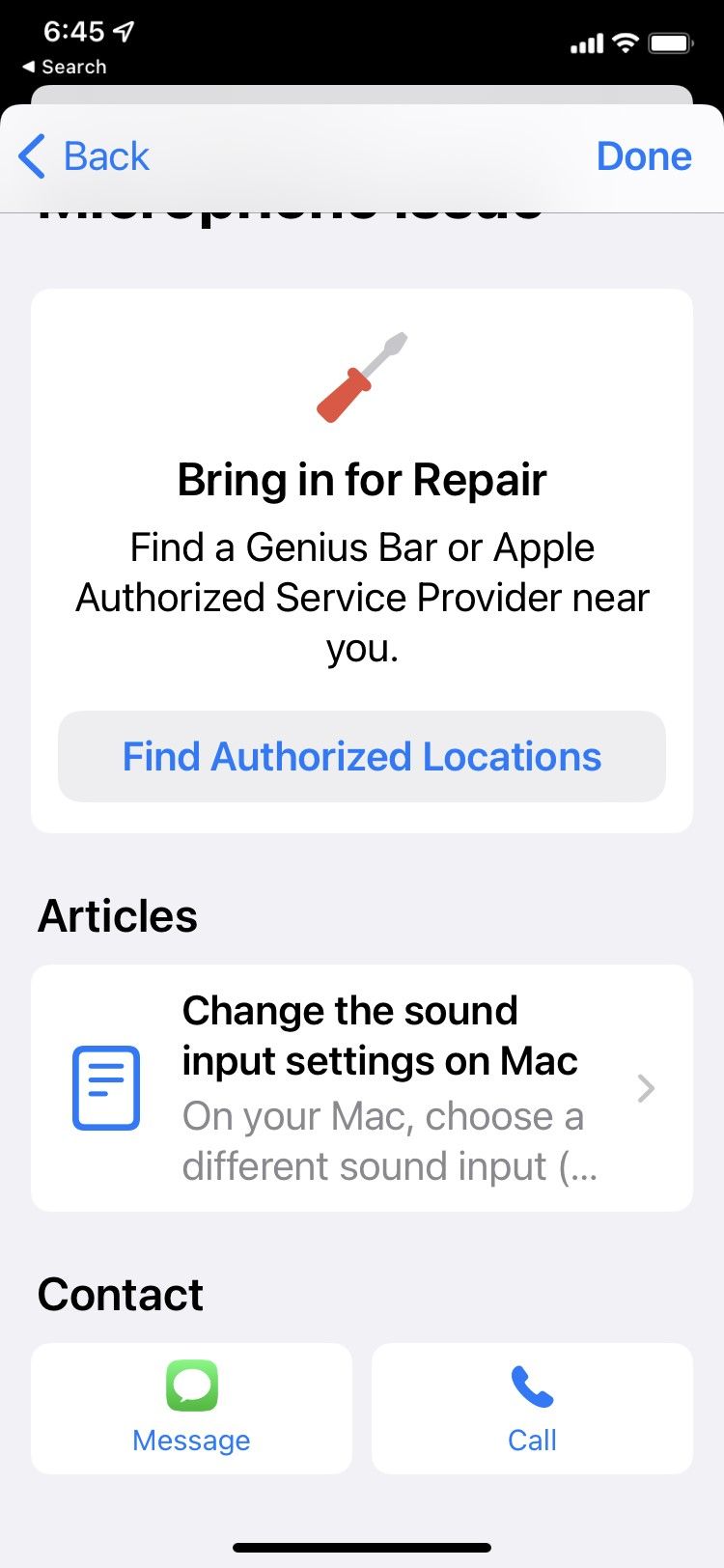
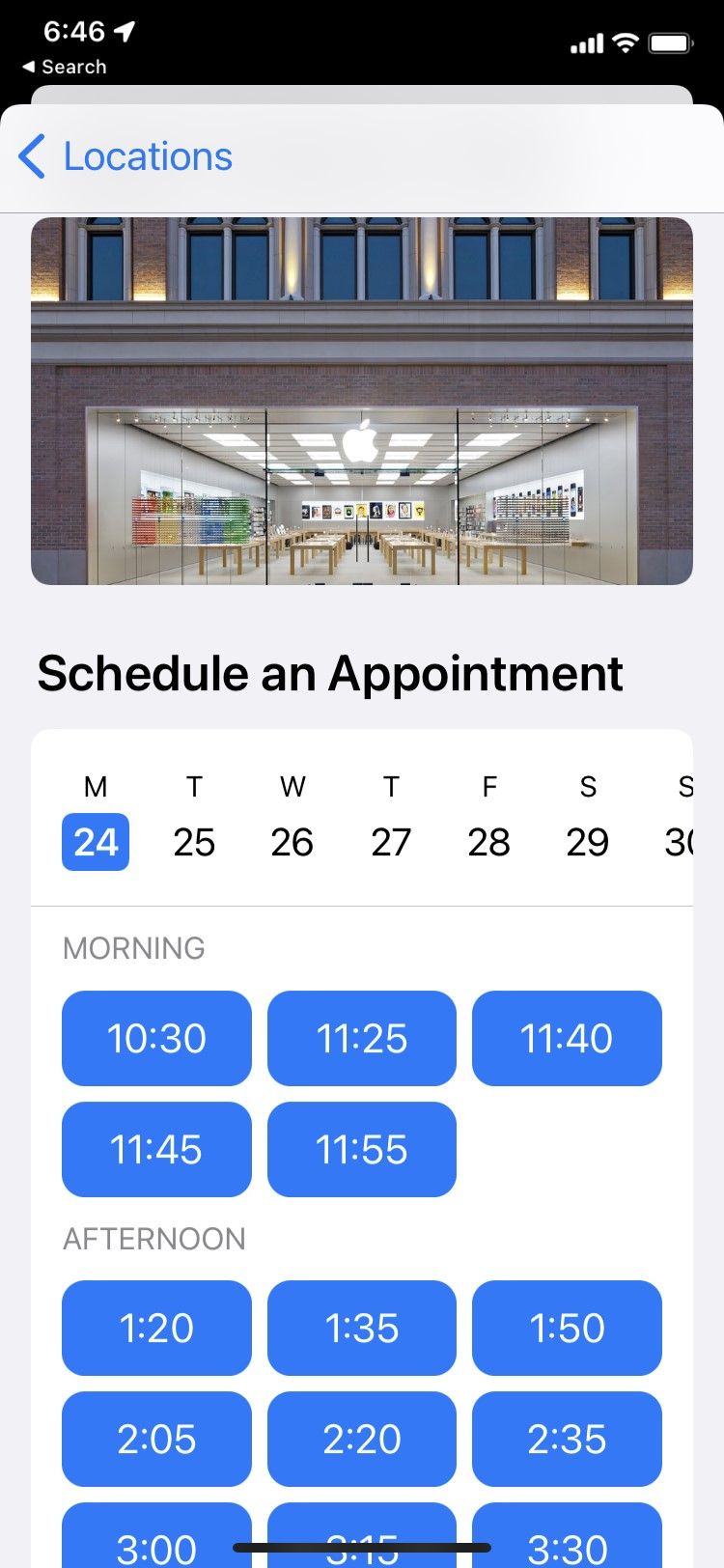
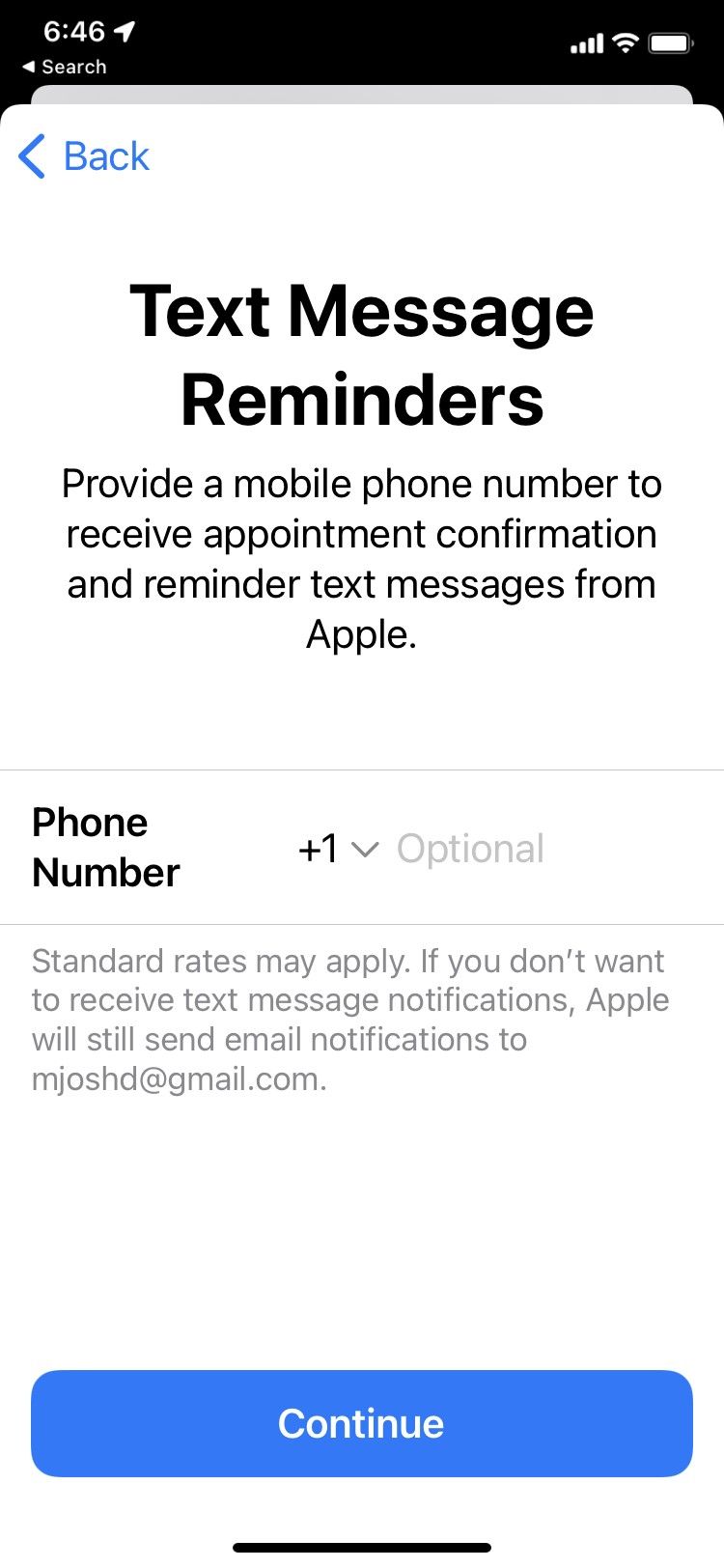
Dépannage de votre Mac avec l’assistance d’Apple
Si vous possédez un Mac, vous savez que vous aurez probablement moins besoin d’assistance technique qu’un propriétaire de PC. Mais il se peut que vous ayez besoin d’un coup de main occasionnel, surtout si vous êtes nouveau dans le monde des ordinateurs Apple.
Apple propose un moyen pratique d’accéder à toutes ses options d’assistance du bout des doigts avec un iPhone. Il est bon de savoir que vous pouvez essayer d’obtenir une assistance gratuite à tout moment de la journée auprès d’une personne en chair et en os. Bon dépannage !


